구글 크롬 설치 및 다운로드 방법(오프라인 추가)
구글 크롬 설치 및 다운로드 방법, 오프라인 추가
구글 크롬 설치 하려고 하면 막상 어디서 설치파일을 저장해서 어떻게 실행해야 되는지 생각이 안 날 때가 있습니다.
Chrome 브라우저는 확장 프로그램 설치도 가능하여 전 세계 많은 사람들이 사용하고 있는 웹브라우저입니다.
아래에서 구글 크롬 설치 및 다운로드 방법에 대해 쉽게 알아보도록 하겠습니다.
컴퓨터용 구글 크롬 설치 및 다운로드
1. 구글 크롬 최신버전 다운로드 사이트 이동
2. Chrome 서비스 약관 [동의 및 설치] 클릭
3. 내 컴퓨터 > 다운로드 폴더에 저장
4. ChromeSetup.exe 파일 실행 후 설치
컴퓨터(PC, 노트북)용 구글 크롬 설치를 위해서는 먼저 구글 크롬 다운로드 사이트로 이동하여 최신버전을 다운로드합니다.

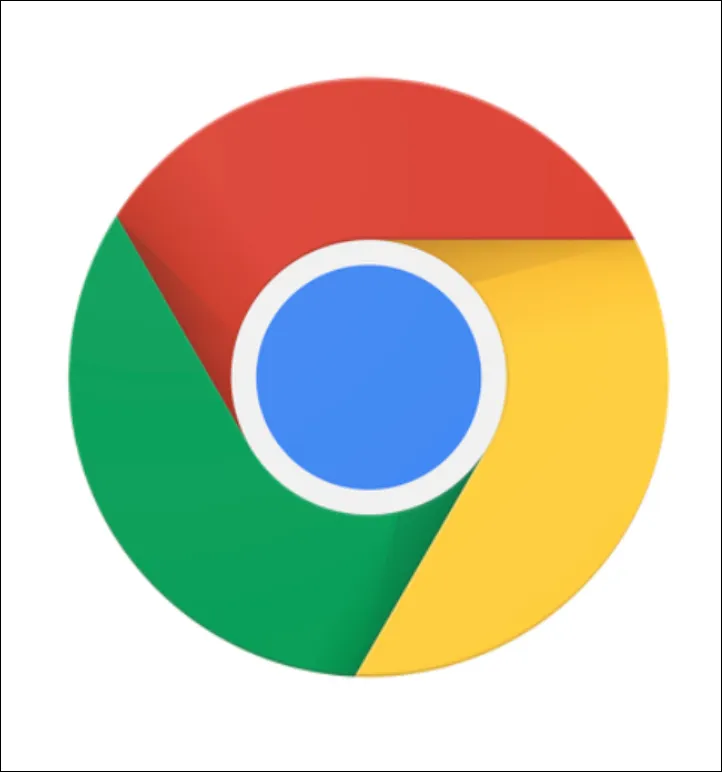
사이트에 접속해서 [Chrome 다운로드]라는 버튼을 클릭하면 내 컴퓨터의 다운로드 폴더에 ChromeSetup.exe 파일이 저장됩니다. MacOS의 경우 저장 경로를 설정한 후 저장 버튼을 누르면 googlechrome.dmg 파일이 저장됩니다.
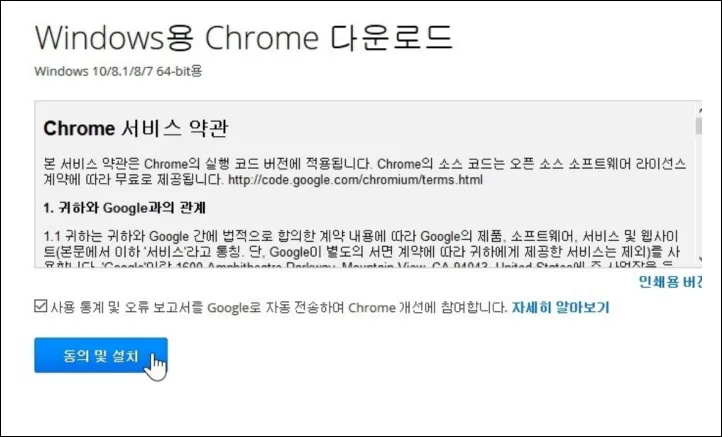
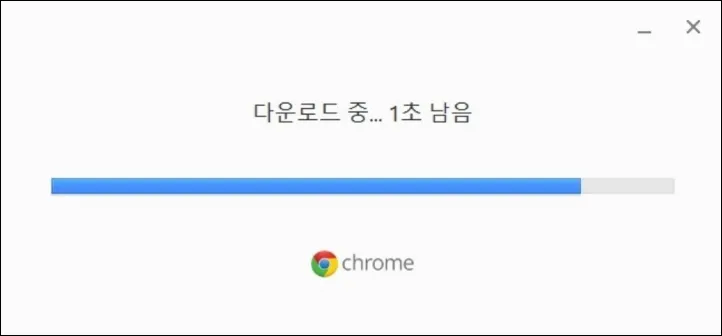
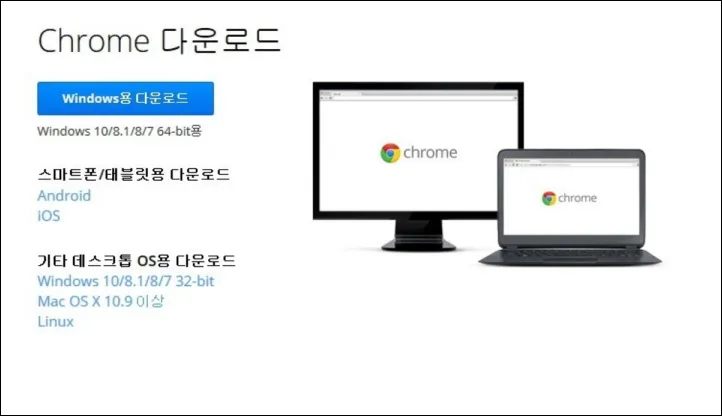
다운로드한 크롬 설치파일을 더블클릭하여 이용약관에 동의한 후 설치를 진행하면 됩니다. 인터넷에 연결된 상태에서 설치를 진행해야 원활한 진행이 가능하며, 만약 오프라인 환경이라면 아래 방법으로 시도해 보시기 바랍니다.
오프라인에서 구글 크롬 설치하기
1. Chrome 대체 설치 프로그램 다운로드
2. 저장한 파일을 USB 등에 담아 오프라인 컴퓨터로 복사
3. 복사한 설치파일을 클릭하여 안내에 따라 설치 진행
만약 인터넷 연결이 불안정하거나 아예 인터넷이 연결되지 않은 오프라인 컴퓨터의 경우 대체 설치 프로그램을 통해 인터넷 연결 없이도 구글 크롬 웹브라우저를 설치할 수 있습니다.
일반 다운로드 페이지로 연결되어도 정상으로 작동하는 것이며, 설치 프로그램이 비슷해 보여도 구글에서는 특수 태그를 통해 어떤 설치프로그램이 사용자에게 가장 적합한지 파악하기 때문에 안심하고 설치하시면 됩니다.
차세대 구글 웹브라우저 Chrome Canary
✅ 특징 : 64비트 방식의 GPU 하드웨어 가속을 지원하여 안정적이며 가장 빠른 웹브라우저
구글 크롬 최신버전을 누구보다 빠르게 이용하고 싶다면 크롬 카나리아를 설치하는 것이 좋습니다. 카나리아(Canary)를 설치한다고 해서 기존의 크롬(Chrome)이 삭제되지않으니 다운로드 후 설치하시면 됩니다.
설치방법은 다운로드 - 설치 - 실행 3단계로 구분되며, 설치 후에는 바탕화면에 노란색의 카나리아 아이콘이 생성됩니다. 크롬보다 조금더 빠른 웹브라우저라고 하는데요~ 아마도 현존하는 웹브라우저 중에서 가장 빠르지 않나 싶습니다.
모바일용 구글 크롬 설치 및 다운로드
스마트폰(안드로이드, iOS)에서는 보다 쉽게 구글 크롬 브라우저를 설치할 수 있습니다. 스토어를 이용해서 파일을 설치한 후 실행하면 즉시 사용이 가능한데요! 안드로이드는 플레이스토어, iOS는 앱스토어를 통해 다운로드가 가능합니다.
| 구분 | 안드로이드(갤럭시 사용자) | iOS(아이폰 사용자) |
| Google Chrome | 크롬 다운로드 | 크롬 다운로드 |
각자 가지고 있는 스마트폰의 운영체제에 따라 갤럭시 사용자의 경우 플레이스토어를, 아이폰 사용자는 앱 스토어에 접속하여 "구글 크롬" 또는 "크롬"을 검색합니다.
그리고 설치 버튼을 클릭하고, 완료되면 앱을 실행하면 되는데요! 로그인 버튼을 클릭하여 로그인하면 PC와 모바일에서 유튜브, G메일, 구글 지도, 캘린더 등 다양한 프로그램들이 동기화(연동)됩니다.


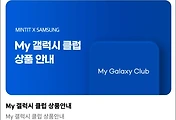

댓글